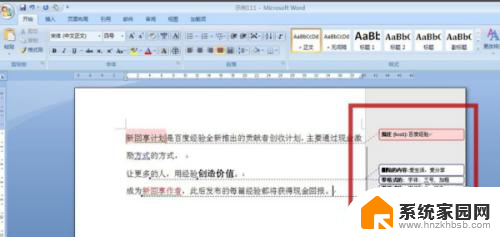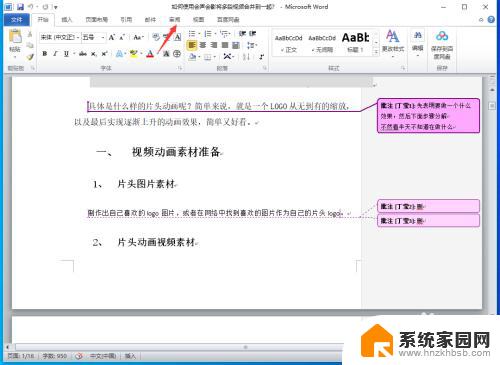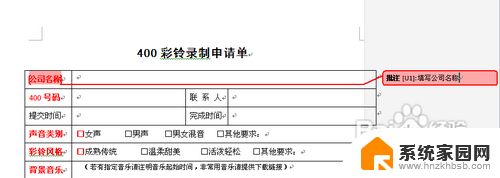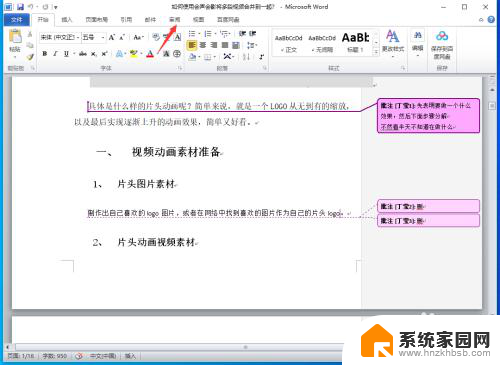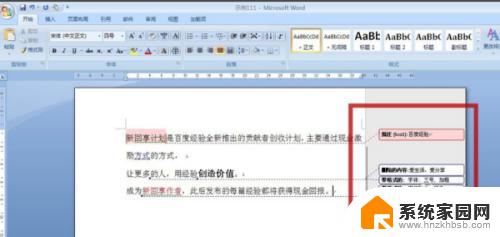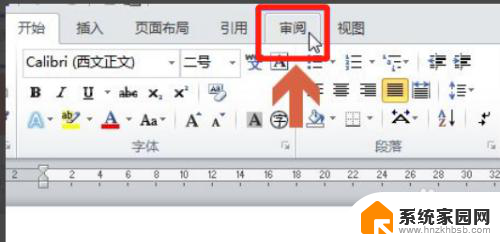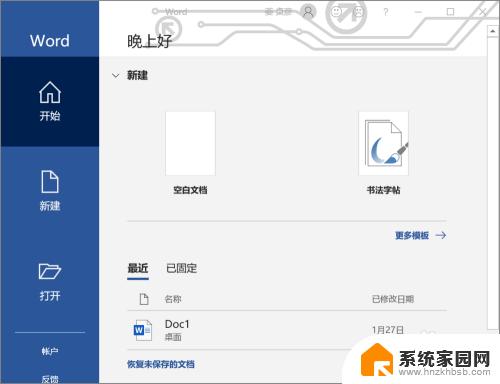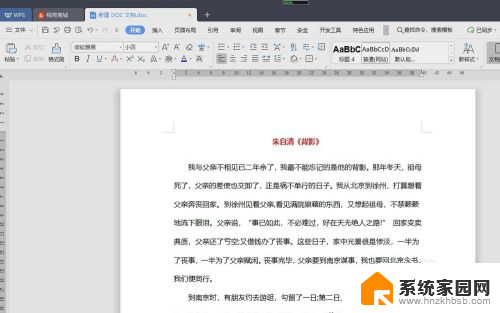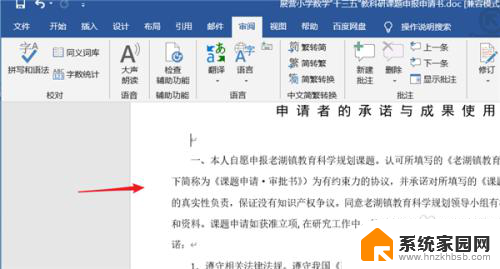word怎样去掉批注 Word批注删除方法
更新时间:2024-02-22 11:09:13作者:xiaoliu
Word是一款广泛使用的文字处理软件,它为我们提供了许多方便的功能,在使用Word时,我们可能会遇到一些批注的问题。批注是一种在文档中添加注释或修改意见的方式,但有时我们可能需要去掉这些批注。怎样去掉Word中的批注呢?接下来我将介绍一种简便的方法来删除Word中的批注,让我们能够更好地使用这款强大的文字处理软件。
具体步骤:
1.我们打开Word文档之后,点击切换到审阅
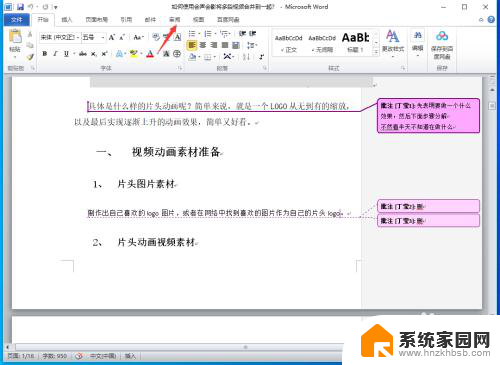
2.在文档右侧点击选中想要删除的批注
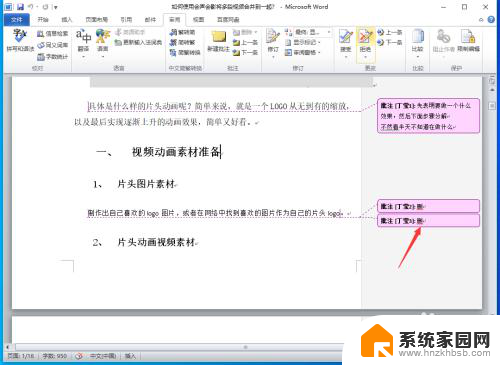
3.点击删除按钮
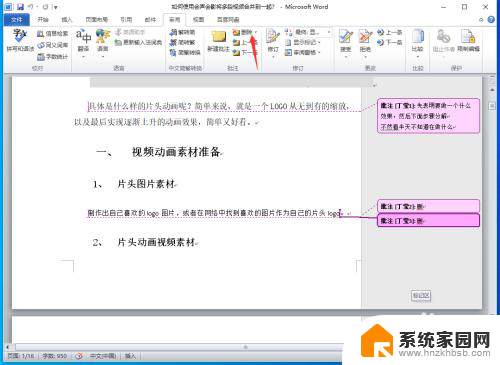
4.这样,所选中的批注内容就被删除了。当然,想要删除所有批注的话,点击选中任意一个批注即可
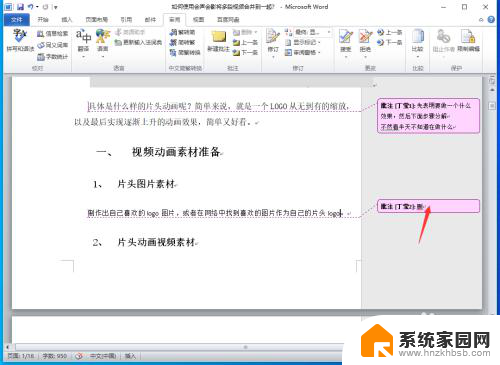
5.接着,点击打开删除按钮右侧的向下箭头图标
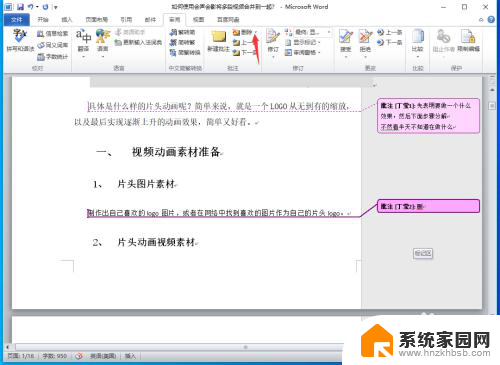
6.在弹出的菜单中选择删除文档中的所有批注
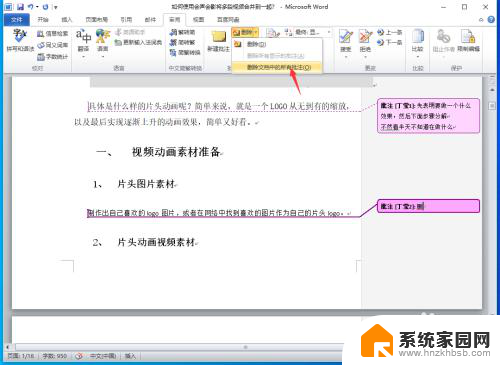
7.这时,word文档中所有批注内容就被一键清空了

以上是关于如何删除Word中的批注的全部内容,如果您不了解,可以按照以上方法操作,希望能对大家有所帮助。